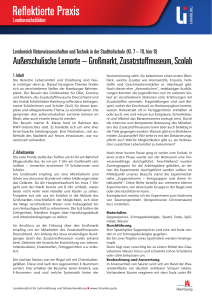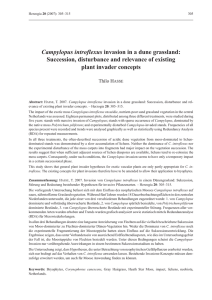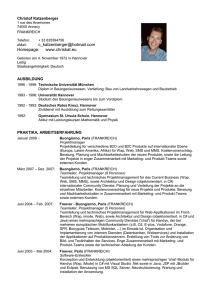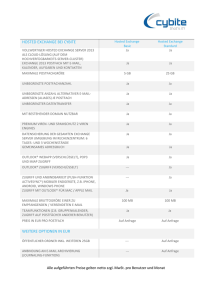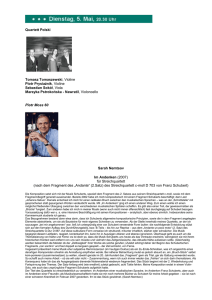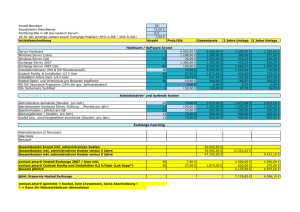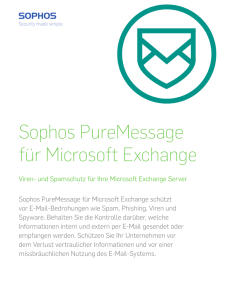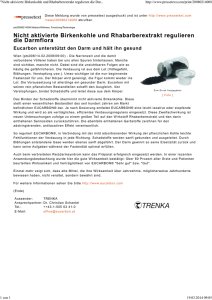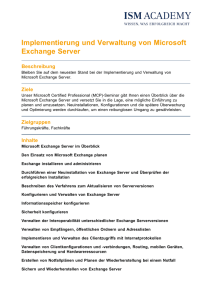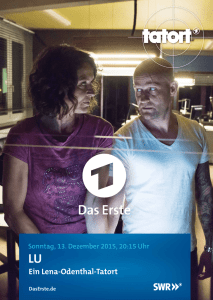HowTo Vorber o: E-Mail a reitende S aktivierte Schritte Sharepoi int
Werbung
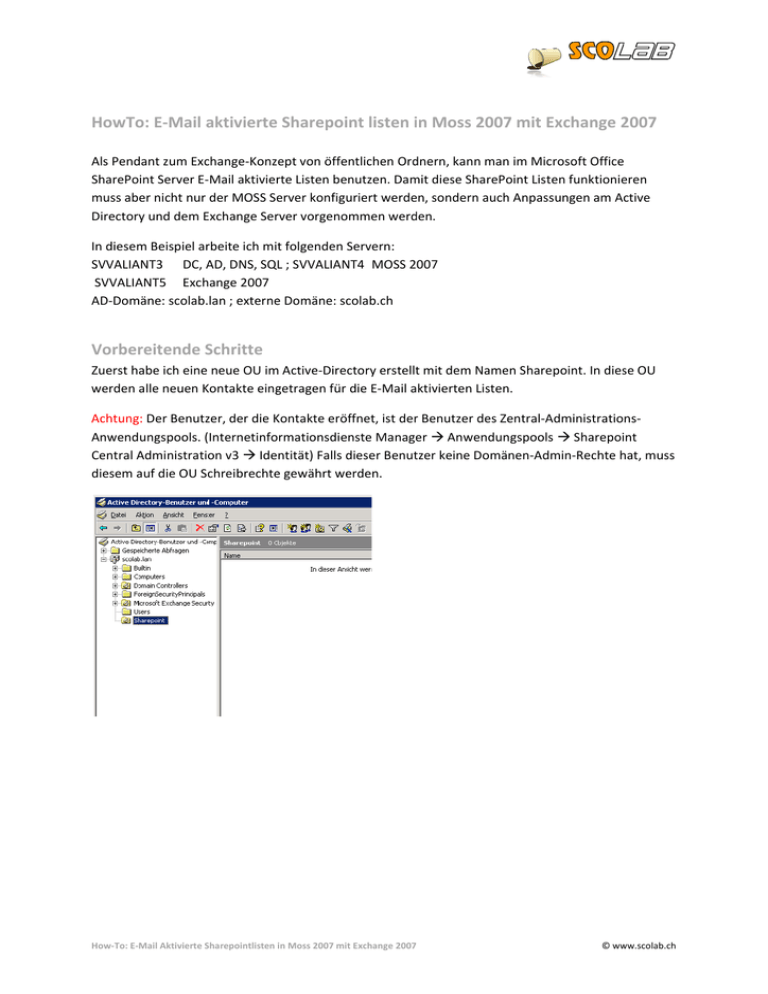
HowTo o: E‐Mail aaktivierte Sharepoiint listen iin Moss 2007 mit Exchange 2 2007 Als Pend dant zum Excchange‐Konzept von öffeentlichen Ord dnern, kann man im Micrrosoft Office SharePoint Server E‐‐Mail aktivierrte Listen beenutzen. Dam mit diese SharePoint Listeen funktionie eren uriert werde en, sondern aauch Anpassungen am Acctive muss aber nicht nur der MOSS Seerver konfigu Directory und dem EExchange Serrver vorgeno ommen werd den. In diesem m Beispiel arrbeite ich mit folgenden Servern: SVVALIA ANT3 DC, A AD, DNS, SQL ; SVVALIAN NT4 MOSS 2007 SVVALIA ANT5 Exch hange 2007 AD‐Dom mäne: scolab.lan ; externee Domäne: sccolab.ch Vorberreitende SSchritte Zuerst habe ich eine neue OU im m Active‐Directory erstelltt mit dem Naamen Sharep point. In diesse OU Kontakte einggetragen für die E‐Mail aaktivierten Listen. werden alle neuen K Achtungg: Der Benutzzer, der die K Kontakte erö öffnet, ist derr Benutzer dees Zentral‐Ad dministrations‐ Anwendungspools. (Internetinfo ormationsdieenste Manager Æ Anwen ndungspools Æ Sharepoiint Administration v3 Æ Identität) Falls d dieser Benuttzer keine Do omänen‐Adm min‐Rechte h hat, muss Central A diesem aauf die OU Scchreibrechtee gewährt weerden. How‐To: E‐Mail Aktivierte SSharepointlisten in Moss 2007 mit Exchange 2007 7 © ww ww.scolab.ch Damit Exxchange auch die E‐Mailss an den Moss weiterleittet, muss auff dem DNS noch ein MX R Record mit einer niedrigen P Priorität erstellt werden. In meinem Beispiel mosss2007.scolab.lan So, nun muss noch d der SMTP von n Windows aauf dem Mosss installiert werden. Nun wird d der SMTP sso konfigurieert, dass er EE‐Mails vom Exchange an nnimmt. How‐To: E‐Mail Aktivierte SSharepointlisten in Moss 2007 mit Exchange 2007 7 © ww ww.scolab.ch Relay erlauben: Start Æ Verwaltung Æ Internet Information Services Rechter Mausklick au uf den Stand dard SMTP Seerver n Æ Relay Auf den Reiter Sicherheit klicken Dort die IP des Exchaange Serverss eintragen. d die Vorbereeitungen abggeschlossen.. Nun sind MOSS Konfiguraation nde E‐Mails aktivieren an nklicken. In der Zeentraladministration bei den Vorgänggen eingehen How‐To: E‐Mail Aktivierte SSharepointlisten in Moss 2007 mit Exchange 2007 7 © ww ww.scolab.ch Bei Enab ble Incoming E‐Mail, „Ja““ anklicken und auf autom matisch belassen. Bei erw weitert, kann n später der E‐Maail Sammelordner bestim mmt werden. Standardmässig ist diesser auf C:\IneetPub\Mailro oot\Drop gesetzt. nager eingeriichtet: Jetzt wirrd der ActiveeDirectory Directory Man Dazu wirrd der komplette Pfad zu ur OU angebeen OU=MOSS2007,DC=sccolab,DC=lan n Und der SMTP‐Serveer (svvaliant4 4) werden und o ob die Nun kann noch angeegeben werden, ob nur authentifizierrte Benutzer akzeptiert w Listen au utomatisch eeingerichtet w werden könn nen, oder ob b ein Adminisstrator diesee zuerst freiggeben muss. How‐To: E‐Mail Aktivierte SSharepointlisten in Moss 2007 mit Exchange 2007 7 © ww ww.scolab.ch Nun musss noch die EE‐Mail Adresse angegebeen werden, m mit welcher d der Sharepoiint kommuniziert. So wird d die Standard d E‐Mail Adreesse im AD eeröffnet. Jetzt mu uss eine E‐Maail aktivierte Sharepointliste aktiviertt werden: Auf der ggewünschten n Team Seitee muss nun eeine Dokume enten Bibliotthek erstellt werden. Ich nenn ne diese Seitee „Feedback“. Jetzt kann n die Liste E‐M Mail aktiviertt werden mit der gewünschten E‐Mail A Adresse eröfffnet werden.. Z.B. [email protected] h How‐To: E‐Mail Aktivierte SSharepointlisten in Moss 2007 mit Exchange 2007 7 © ww ww.scolab.ch Nach der Erstellung eerscheint im m AD ein neueer Kontakt: Damit diie Mails nun an den Exch hange gesend det werden, muss im Excchange ein neuer Sende Connecttor eingerichtet werden. „Neuer SSende Conneector“ anklicken How‐To: E‐Mail Aktivierte SSharepointlisten in Moss 2007 mit Exchange 2007 7 © ww ww.scolab.ch Beim Adressbereich moss2007.scolab.ch anggeben. Somitt werden allee E‐Mail *@m moss2007.sccolab.ch an den SSharepoint geeleitet. Beim Sm mart Host den n Moss Serveer angeben eentweder miit IP oder FQ QDN Namen. Jetzt kan nn das Ganzee getestet weerden. Falls die Mails im Shaarepoint nich ht angezeigt werden mal im Verzeich hnis C:\InetP Pub\Mailroott\Drop nachschauen, ob dass E‐Mail dortt ist. Und nacchschauen ob der Dienstt „Windows SSharepoint SServices Timer“ lääuft. Daniel O Oberli, scolab b.ch How‐To: E‐Mail Aktivierte SSharepointlisten in Moss 2007 mit Exchange 2007 7 © ww ww.scolab.ch